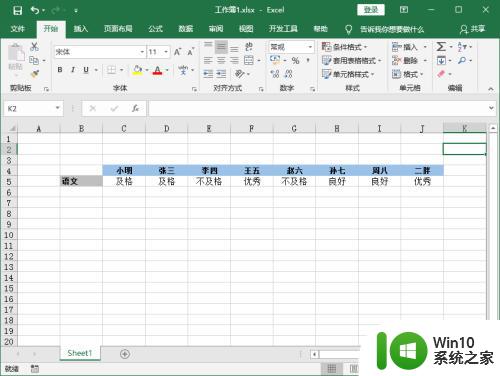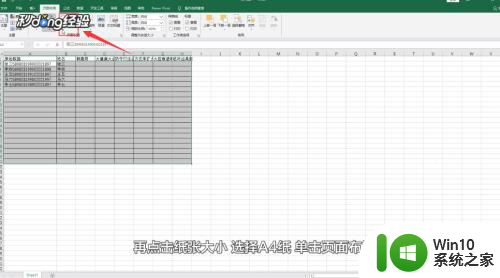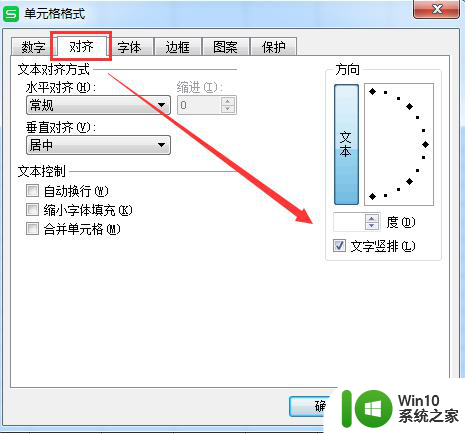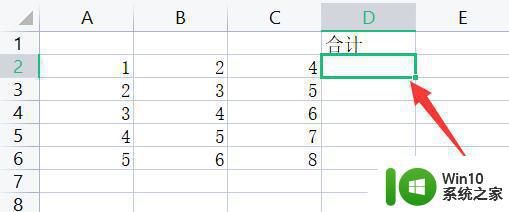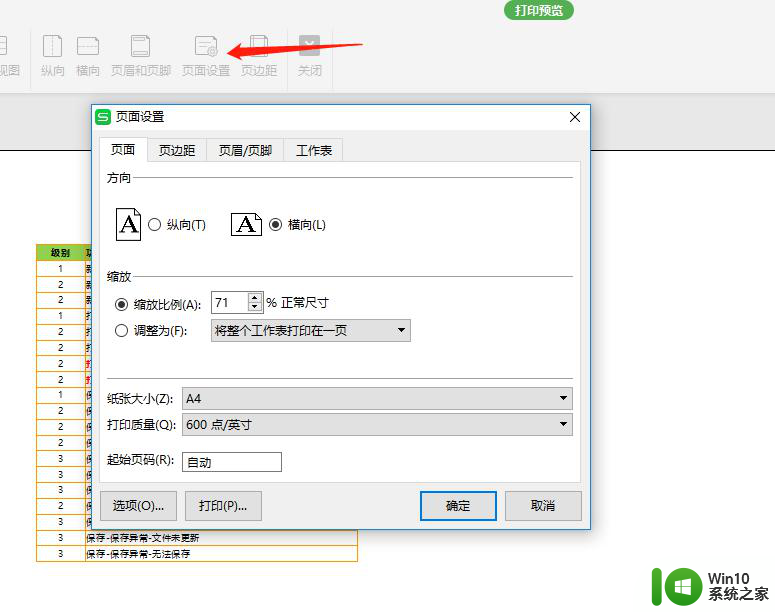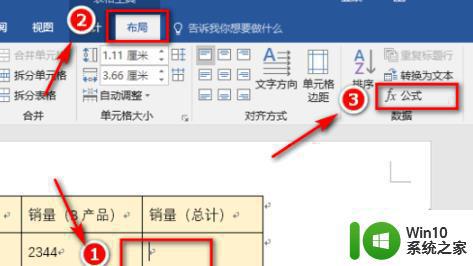电子表格横向求和 Excel如何进行横向求和
更新时间:2024-02-05 17:43:57作者:yang
在现代社会中电子表格已经成为了我们生活和工作中不可或缺的工具之一,而在众多的电子表格软件中,Excel凭借其强大的功能和简单易用的界面而备受青睐。作为Excel中常用的功能之一,横向求和在数据统计和分析中起到了至关重要的作用。通过Excel的横向求和功能,我们可以轻松地对一行或多行数据进行求和,从而得到准确的统计结果。本文将介绍Excel如何进行横向求和,并给出一些实用的技巧和注意事项,帮助读者更好地利用这一功能。无论是在工作中还是日常生活中,掌握Excel的横向求和功能,都能够提高我们的工作效率和数据分析能力。
步骤如下:
1.首先启动桌面上的excel

2.打开文档
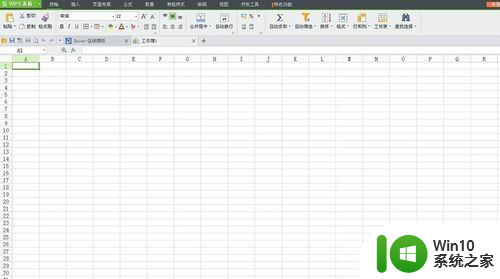
3.首先我们对下面的数据进行横向求和:
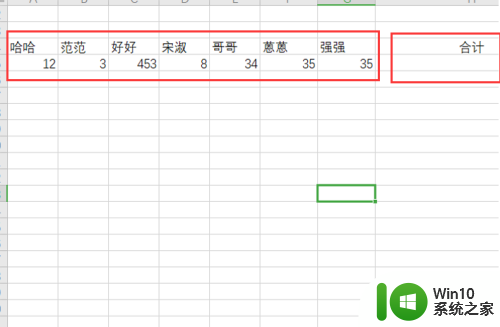
4.在合计下的单元格中把光标放入,如下图所示:
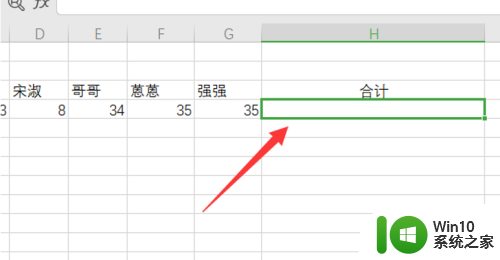
5.点击上方的开始,在子菜单中选择求和按钮:
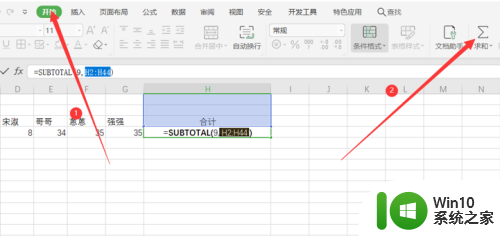
6.然后我们用鼠标选中求和区域,如下图所示:
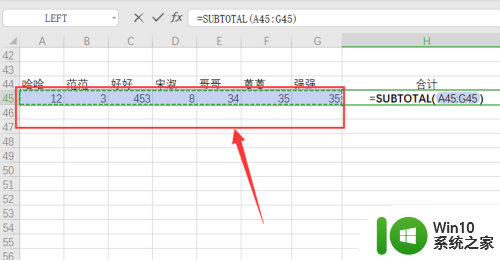
7.点击回车键,这样就求和成功了:
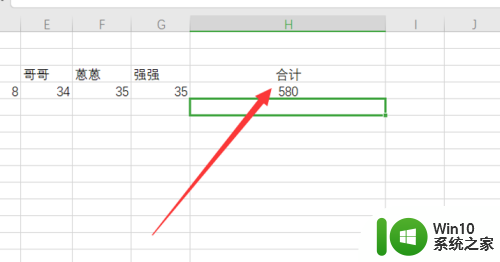
以上就是电子表格横向求和的全部内容,如有不清楚的用户可以参考以上小编的步骤进行操作,希望能对大家有所帮助。